Открываем картинку с девушкой. Затем открываем файл с рамкой от картины. Копируем верхний слой и вставляем в картинку с девушкой. И размещаем рамку так.

Теперь разблокируем наш слой с девушкой, чтобы разместить новый слой ниже его. Создаем новый слой и располагаем ниже. Заливаем нижний слой черным цветом.
Далее выберем слой с рамкой, сделаем его невидимым, чтобы удобнее было выделить руки. Но выделять мы будем не с помощью Прямолинейного Лассо как мы обычно делаем, а с помощью Пера. В конце вы поймете, почему выделение с помощью пера предпочтительней.
Начинаем выделять. Убедитесь чтобы в параметрах был указан контур.
Замыкаю контур. Теперь нажимаем на кнопку Выделение. И появляется такое окно.
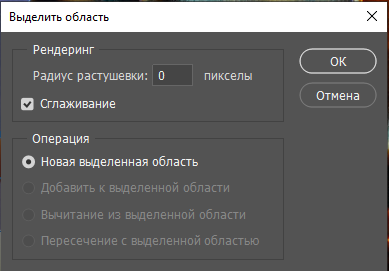
В разделе операция нам доступна только одна опция – Новая выделенная область, так как других выделений у нас нет. А в разделе Рендеринг мы можем размыть края выделения с помощью растушевки, но оно сейчас нам не нужно, и сгладить острые углы у выделение – это как раз нам и нужно. Именно поэтому я говорил что выделять с помощью пера предпочтительней чем с помощью Лассо. Нажимаем Ок. Инвертируем выделение.
Теперь скопируем его с помощью команды Скопировать совмещенные данные. И вставляем. Мы могли бы просто скопировать и с помощью обычной команды Копировать, находясь на слое с девушкой. Но так как я хотел показать, что есть и такая команда копировать, где копируются все данные со всех слоев, которые попадают на выделение.
Теперь выделяем вторую руку.
Включаем рамку. Далее активируем слой с рукой. С помощью Прямолинейного лассо делаем такое выделение. И создаем маску на основе этого выделения.
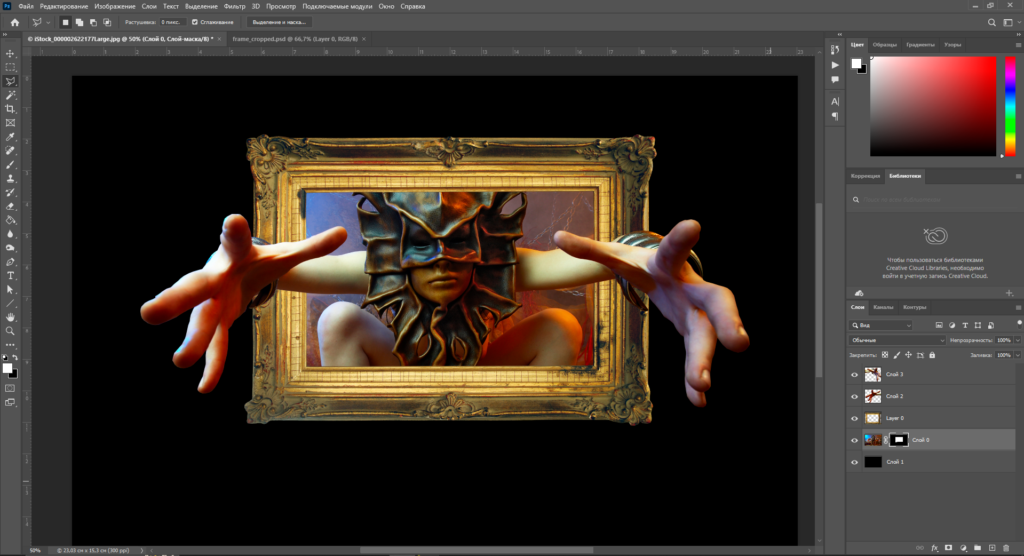
Теперь нам надо увеличить размер холста. Так как чтобы добавить полностью отражение, нам не хватает места. Выбираем группу команд изображение. Размер холста. Новый размер будет 3200 в ширину и 2500 в высоту.
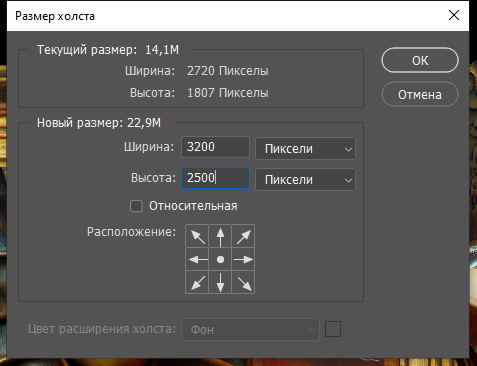
Залью заново нижний слой черным цветом.
Далее выберем все слои кроме нижнего и переместим чуть выше.
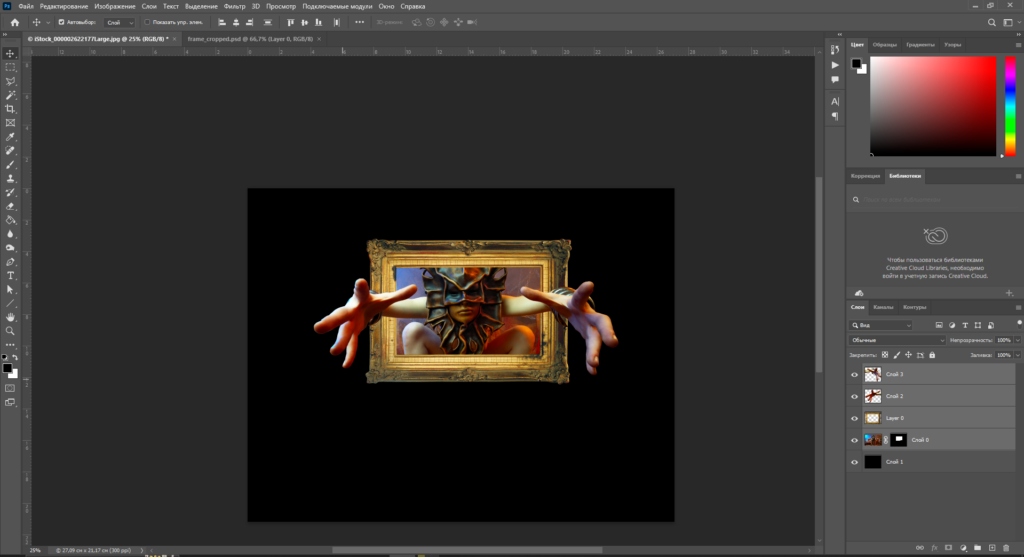
Теперь мы хотим сделать копию этой картины с девушкой. Для этого воспользуемся снова командой Скопировать совмещенные данные. Только вначале отключим черный фон. С помощью команды Ctrl+A выделим все, что видим. И выбираем команду Скопировать совмещенные данные. Затем Вставить. Размещаем копию так.

Включаем черный фон и делаем непрозрачность отражению в 25%.
И применяем к нему маску с градиентом.

Теперь я хочу применить режимы наложения. Для этого создаю новый слой. Заливаю его таким цветом. 52,52,85.
Выбираю режим наложения Перекрытие и 60% непрозрачности.
Создаю новый слой.
Заливаю его таким цветом – 90, 70, 40. Применяю к слою режим наложения Цветность с 60% непрозрачности.
На этом урок заканчивается до встречи на следующем уроке.
